이미 한번 해결법을 올린적이 있었다. (링크)
LG 컴퓨터의 공장초기화로 출하상태로 OS를 복구시켰을때 이전에 올린 방법대로 업데이트하면 되었지만, 여전히 윈도 7으로 출시되는 산업용 PC같은 경우엔 해결되지 않았었다. 이미 한달도 전에 해결법을 찾았지만 자꾸 그러한 PC를 세팅해서 보내야 할 일이 생겨서 미루다 미루다 이제서야 정리해본다(…).
먼저 해결법을 찾게 된 글은 이 글이였다.
질문 올린 사람이 KB3172605을 설치하려는데 이마저도 안되어 질문을 올린것으로 보인다. 이럴 때는 KB3020369를 먼저 설치하라는 댓글이 있고 지금까지 네다섯 PC를 해본결과 업데이트 확인이 오래걸리는 문제가 해결되는것 같다.
해당 업데이트의 기술자료 페이지는 각각 아래와같다.
KB3020369: https://support.microsoft.com/ko-kr/kb/3020369
KB3172605: https://support.microsoft.com/ko-kr/kb/3172605
각 페이지 아래 “이 업데이트를 구하는 방법” 영역에 OS 버전별로 다운로드받는 링크가있다. 32비트인지 64비트인지 구별하는 간단한 방법은 Win + Pause Break 키, 또는 바탕화면의 내컴퓨터를 우클릭하여 속성을 보면 아래와같은 화면에서 몇비트 OS인지 확인할 수 있다.
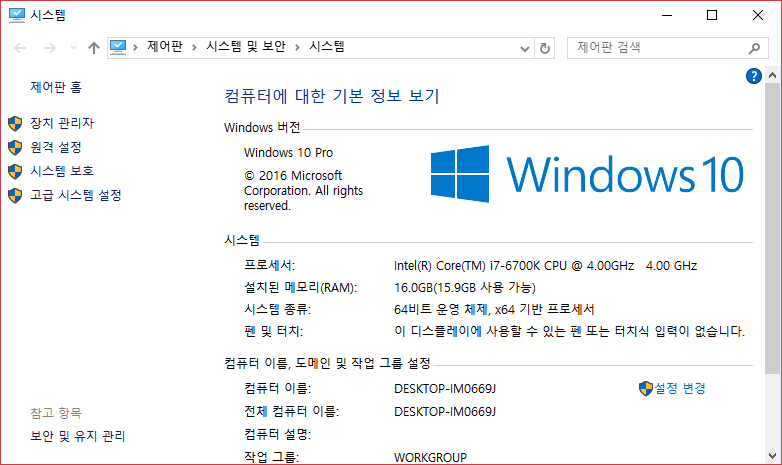
KB3020369 업데이트를 먼저 설치하고 재부팅 후 KB3172605를 설치하면 되는데… 간혹 이 업데이트마저도 윈도의 설치된 업데이트 확인하는 과정에서 오래걸리는 경우가있다. 이럴때는 그냥 한번 재부팅시켜주고 바로 업데이트를 설치하면 되며, 이마저도 안먹히면 첫 문장에 링크 올린 이전에 올렸던 글의 업데이트 설치 방법을 활용하여 아래와같이 명령어를 치면 바로 설치될것이다.( 명령어 기준은 C:에 업데이트 파일을 다운로드 또는 복사한 경우. 권한때문에 C에 바로 다운받을 수 없을 수 있다. 이럴 때는 내문서나 바탕화면 등 위치에 다운받은 후 C에 붙여넣으면 된다.)
KB3020369
cd \ net stop wuauserv wusa Windows6.1-KB3020369-x64.msu
KB3172605
cd \ net stop wuauserv wusa Windows6.1-KB3172605-x64.msu
(끝부분에 x64는 32비트인경우 x86이다.)
왠만하면 각 업데이트 개별적으로 설치 후엔 재부팅한번은 해주고 3172605 업데이트를 하는걸 추천한다. 간혹 TrustredInstaller 라는 프로세서가 높은 CPU 점유율을 보이면서 수십분동안 기다려야하는 상황이 생기기도했다.
위 두가지 업데이트를 설치하여 윈도 업데이트 확인이 느린현상은 해결되었다. 윈 7이 불과 2~3년 전만해도 이렇게 업데이트확인이 오래걸리는 현상을 겪은적 없는데, 동일한 LG 컴퓨터의 공장초기화 상태인 동일한 환경에서 업데이트가 잘되던것이 문제 생겨버린건 이해하기 힘든 현상이다.
P.S. KB3172605가 설치 안된다면 서비스팩 1이 설치되어있지 않은 경우이다.
https://www.microsoft.com/ko-KR/download/details.aspx?id=5842 이곳에서 다운로드 클릭하면 뜨는 팝업에서 하단으로 스크롤하면 나타나는 파일 중 자신의 OS에 맞는거(32비트면 windows6.1-KB976932-X86.exe, 64비트면 windows6.1-KB976932-X64.exe)로 받아서 설치하면 위 업데이트를 설치할 수 있다.